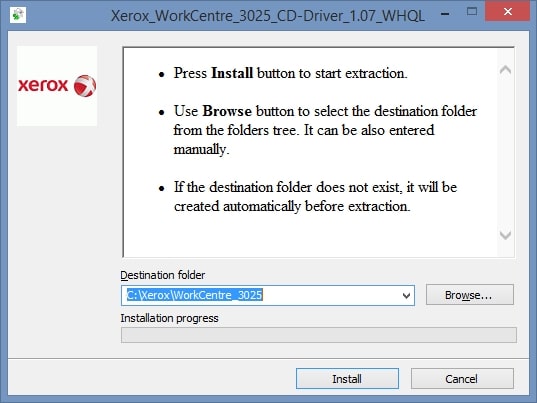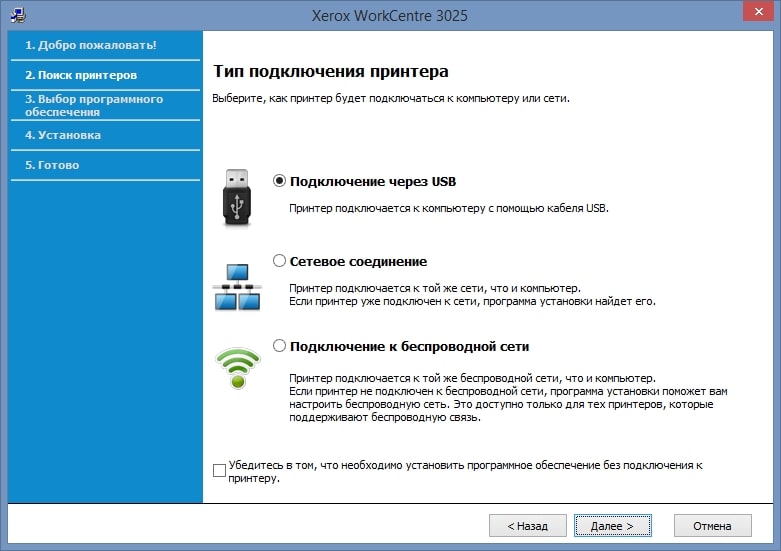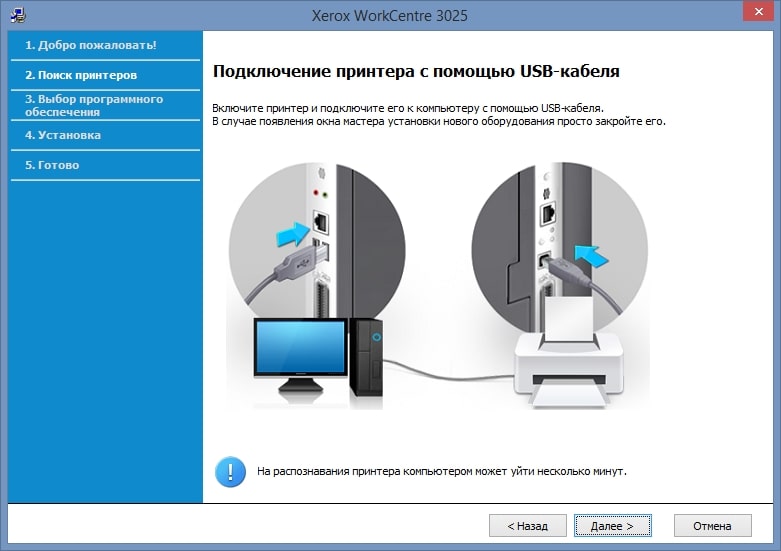–ò–Ω—Å—Ç—Ä—É–∫—Ü–∏—è –ø–æ —É—Å—Ç–∞–Ω–æ–≤–∫–µ –¥—Ä–∞–π–≤–µ—Ä–∞ –≤ Windows 10
–î–ª—è —Ä–∞–±–æ—Ç—ã –ø—Ä–∏–Ω—Ç–µ—Ä–∞ Xerox WorkCentre 3025, –∫–∞–∫ –∏ –º–Ω–æ–≥–∏—Ö –¥—Ä—É–≥–∏—Ö —É—Å—Ç—Ä–æ–π—Å—Ç–≤, –Ω–µ–æ–±—Ö–æ–¥–∏–º–æ —É—Å—Ç–∞–Ω–∞–≤–ª–∏–≤–∞—Ç—å –ø—Ä–æ–≥—Ä–∞–º–º–Ω–æ–µ –æ–±–µ—Å–ø–µ—á–µ–Ω–∏–µ, –¥—Ä–æ–≤–∞. –î–ª—è –∫–∞–∂–¥–æ–π –º–æ–¥–µ–ª–∏ –ø—Ä–∏–Ω—Ç–µ—Ä–∞ —É—Å—Ç–∞–Ω–∞–≤–ª–∏–≤–∞–µ—Ç—Å—è –æ—Ç–¥–µ–ª—å–Ω—ã–π –¥—Ä–∞–π–≤–µ—Ä. –ü—Ä–∏ —É—Å—Ç–∞–Ω–æ–≤–∫–µ –¥—Ä–∞–π–≤–µ—Ä –≤–Ω–æ—Å–∏—Ç –≤ –æ–ø–µ—Ä–∞—Ü–∏–æ–Ω–Ω—É—é —Å–∏—Å—Ç–µ–º—É –Ω–µ–æ–±—Ö–æ–¥–∏–º—ã–µ –Ω–∞—Å—Ç—Ä–æ–π–∫–∏. –û—Ç –ø–æ–ª—å–∑–æ–≤–∞—Ç–µ–ª—è —Ç—Ä–µ–±—É–µ—Ç—Å—è —Ç–æ–ª—å–∫–æ –Ω–∞–∂–∞—Ç—å –Ω–∞ –∑–Ω–∞—á–æ–∫ –¥—Ä–∞–π–≤–µ—Ä–∞ –ø—Ä–∏–Ω—Ç–µ—Ä–∞, –∑–∞–ø—É—Å—Ç–∏—Ç—å –ø—Ä–æ–≥—Ä–∞–º–º—É –∏ –ø—Ä–æ–π—Ç–∏ –Ω–µ—Å–∫–æ–ª—å–∫–æ –ø—Ä–æ—Å—Ç—ã—Ö —à–∞–≥–æ–≤, next next. –°–∫–∞—á–∞—Ç—å –¥—Ä–∞–π–≤–µ—Ä Xerox WorkCentre 3025 –≤—ã –º–æ–∂–µ—Ç–µ –Ω–∞ –æ—Ñ–∏—Ü–∏–∞–ª—å–Ω–æ–º —Å–∞–π—Ç–µ –∫–æ–º–ø–∞–Ω–∏–∏-–ø—Ä–æ–∏–∑–≤–æ–¥–∏—Ç–µ–ª—è –∏–ª–∏ –Ω–∏–∂–µ.
–î–ª—è –ø—Ä–æ—Å—Ç–æ—Ç—ã (–≤–æ –∫–∞–∫ –∑–≤—É—á–∏—Ç) –ø—Ä–∏–∫–ª–∞–¥—ã–≤–∞—é –Ω—É–∂–Ω—É—é —Å—Å—ã–ª–∫—É. –°–∫–∞—á–∞—Ç—å –¥—Ä–∞–π–≤–µ—Ä –¥–ª—è Xerox WorkCentre 3025
–∏–ª–∏ —Å—Å—ã–ª–∫–∞ –Ω–∞ –Ø–Ω–¥–µ–∫—Å –î–∏—Å–∫
–Ý–∞–∑–º–µ—Ä —Ñ–∞–π–ª–∞: 213 MB
–Ý–∞–∑—Ä—è–¥–Ω–æ—Å—Ç—å: x32 –∏ x64
–ø–æ–¥–¥–µ—Ä–∂–∏–≤–∞–µ—Ç—Å—è Windows 10 / 8 / 8.1 / Vista / XP
–í –æ–±—â–µ–º —Å–∫–∞—á–∏–≤–∞–µ–º –¥—Ä–∞–π–≤–µ—Ä!
Запускаем скачанный драйвер. В первом окне внизу нажмите на «Install».
–¢–µ–ø–µ—Ä—å –∂–º–∏—Ç–µ –Ω–∞ —É—Å—Ç–∞–Ω–æ–≤–∫—É –ø—Ä–æ–≥—Ä–∞–º–º–Ω–æ–≥–æ –æ–±–µ—Å–ø–µ—á–µ–Ω–∏—è.
В следующем окне выберите тип подключения принтера к компьютеру или сети. Нажмите на «Подключение через USB», а потом – на «Далее».
Включите принтер и подключите его к компьютеру с помощью USB-кабеля. Нажмите на «Далее». В случае появления окна «Мастер установки нового оборудования» просто закройте его.
Далее система завершит настройки и окно закроется без вашего участия. Вы закончили установку. Можно принять коньячку. Жмите «Готово».
–ö—Å—Ç–∞—Ç–∏, –µ—Å–ª–∏ –ø—Ä–∏ –≤–∫–ª—é—á–µ–Ω–∏–∏ –ø—Ä–∏–Ω—Ç–µ—Ä–∞ –ø–µ—á–∞—Ç–∞–µ—Ç –ø—Ä–æ–±–Ω—É—é —Å—Ç—Ä–∞–Ω–∏—Ü—É, —Ç–æ…
–ù–∞ –∞–ø–ø–∞—Ä–∞—Ç–µ –∑–∞–π—Ç–∏ –≤ –º–µ–Ω—é –Ω–∞–∂–∞–≤ –∫–Ω–æ–ø–∫—É «—Å—Ç–∞—Ç—É—Å –∞–ø–ø–∞—Ä–∞—Ç–∞» -> –Ω–∞—Å—Ç—Ä–æ–π–∫–∞ —Å–∏—Å—Ç–µ–º—ã -> –Ω–∞—Å—Ç—Ä–æ–π–∫–∞ -> —Å—Ç—Ä.–∫–æ–Ω—Ñ–∏–≥. — –≤—ã–±—Ä–∞—Ç—å –í–´–ö–õ! –¢–µ–ø–µ—Ä—å –ø—Ä–∏ –∫–∞–∂–¥–æ–º –≤–∫–ª—é—á–µ–Ω–∏–∏ —Ç–µ—Å—Ç–æ–≤—É—é —Å—Ç—Ä–∞–Ω–∏—Ü—É –Ω–µ –ø–µ—á–∞—Ç–∞–µ—Ç.